Jak naprawić błąd instalacji KB5017308 w systemie Windows 10?
Problem: Cześć, próbuję zainstalować najnowszą aktualizację systemu Windows 10, KB5017308, ale bezskutecznie. Cały czas otrzymuję błędy i komunikaty, że aktualizacja się nie powiodła. Czy możecie dać mi jakieś wskazówki, jak rozwiązać tę sytuację? Próbuję dokonać aktualizacji od momentu jej wydania kilka dni temu.
Rozwiązany problem
Microsoft oferuje system operacyjny Windows jako usługę, dzięki czemu użytkownicy zawsze mogą spodziewać się aktualizacji. Użytkownicy mogą otrzymywać wiele różnych rodzajów aktualizacji, w tym aktualizacje dotyczące zabezpieczeń, naprawy błędów i inne. Firma wydaje większość z nich w każdy drugi wtorek miesiąca, co znane jest powszechnie jako Patch Tuesday i sprawia, że cykl jest bardziej przewidywalny.
KB5017308 została wydana 13 września 2022; to nowa kompilacja dla wersji Windows 10, 21H2, 21H1 i 20H2. Tak jak każda inna wersja, była pełna zmian i ulepszeń – przede wszystkim takich, które skupiały się na bezpieczeństwie. Co oczywiste, użytkownicy mogą chcieć zainstalować ten pakiet tak szybko, jak to możliwe, by upewnić się, że ich systemy są dokładnie zabezpieczone i że nie ma żadnych luk w bezpieczeństwie .
Niestety, nie wszystkie aktualizacje udaje się zastosować, ponieważ użytkownicy zgłaszali, że KB5017308 nie chce się zainstalować w ich systemach. Zazwyczaj niepowodzenie instalacji aktualizacji systemu Windows rozwiązywane jest automatycznie w ciągu kilku godzin lub dni, choć niektóre osoby mogą podejmować bezskuteczne próby tygodniami.

Choć prawdą jest, że aktualizacje mogą powodować u niektórych użytkowników poważne problemy, to do tyczy to tylko niewielkiego procenta osób, zwłaszcza ze względu na unikatowe konfiguracje, z których korzystają, co prowadzi do nieoczywistych konsekwencji. Dotyczy to również niepowodzenia aktualizacji systemu Windows, co miało wcześniej miejsce w przypadku KB5017390, KB5016688, KB5016691 i wielu innych.
Dobra wiadomość jest taka, że w większości przypadków użytkownicy mogą podjąć kilka działań, by naprawić niepowodzenie instalacji KB5017308 za pomocą kilku kroków rozwiązywania problemów. Zanim przejdziesz do poniższych instrukcji, zalecamy próbę rozwiązania problemu automatycznie za pomocą FortectMac Washing Machine X9 – potężnego narzędzia do naprawy PC, które może naprawić uszkodzenia spowodowane przez złośliwe oprogramowanie , zastąpić uszkodzone komponenty systemu i wyczyścić urządzenie z niepotrzebnych plików/trackerów dla lepszego działania i prywatności w Internecie.
Rozwiązanie 1. Uruchom narzędzie do rozwiązywania problemów
Zalecamy rozpoczęcie od narzędzia do rozwiązywania problemów – wbudowanego komponentu systemu Windows, który pomaga użytkownikom znaleźć i naprawić problemy w systemie.
- Wpisz Rozwiązywanie problemów w wyszukiwarce Windows
- Wybierz Dodatkowe narzędzia do rozwiązywania problemów
- Znajdź na liście Windows Update
- Kliknij go i wybierz Uruchom narzędzie do rozwiązywania problemów
- Zastosuj sugerowane rozwiązania i uruchom ponownie komputer
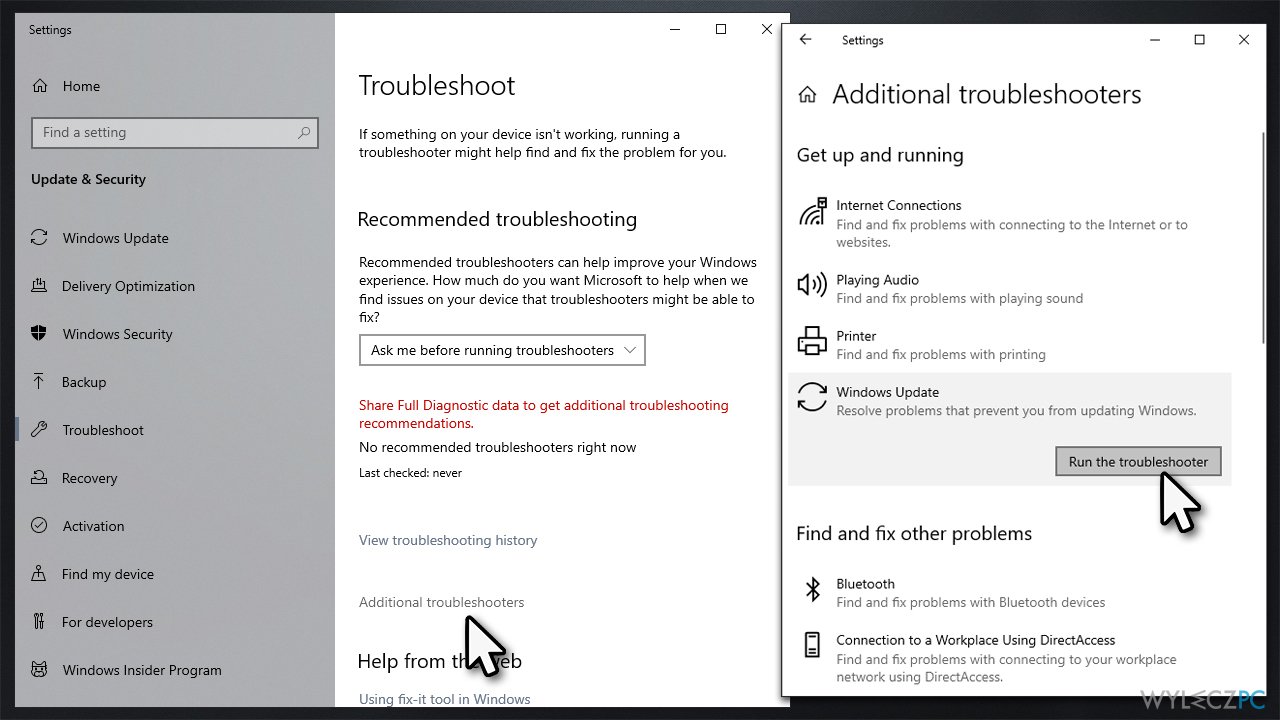
Rozwiązanie 2. Wyłącz oprogramowanie bezpieczeństwa innych firm
Gdy mowa o rozwiązywaniu problemów z instalacją aktualizacji systemu Windows, istnieje kilka kryteriów, które mogą dotyczyć poszczególnych sytuacji. Z tego względu zalecamy odinstalowanie oprogramowania bezpieczeństwa innej firmy, jeśli masz takie na urządzeniu, ponieważ może ono manipulować połączeniami z serwerami Windows.
Możesz spróbować tymczasowo wyłączyć taką aplikację. Jeśli nie przyniesie to efektu, możesz spróbować całkowicie ją odinstalować i zobaczyć, czy to pomoże naprawić błędy związane z aktualizacjami systemu Windows. Podobnie, jeśli korzystasz z innego oprogramowania, które może manipulować Twoim połączeniem, takiego jak VPN, spróbuj je wyłączyć lub/i włączyć i sprawdź, czy to rozwiąże problem.
Rozwiązanie 3. Spróbuj naprawić uszkodzone pliki
SFC i DISM to zalecane do wykonania skany, kiedy wybrane komponenty systemu Windows nie działają – można to zrobić za pomocą Wiersza polecenia z podwyższonym poziomem uprawnień.
- Wpisz cmd w wyszukiwarce Windows
- Kliknij prawym przyciskiem myszy Wiersz polecenia i wybierz Uruchom jako administrator
- Kliknij Tak, kiedy pojawi się Kontrola konta użytkownika
- Użyj następujących wierszy poleceń, naciskając Enter po każdym z nich:
sfc /scannow
DISM /Online /Cleanup-Image /CheckHealth
DISM /Online /Cleanup-Image /ScanHealth
DISM /Online /Cleanup-Image /RestoreHealth - Uruchom ponownie swoje urządzenie
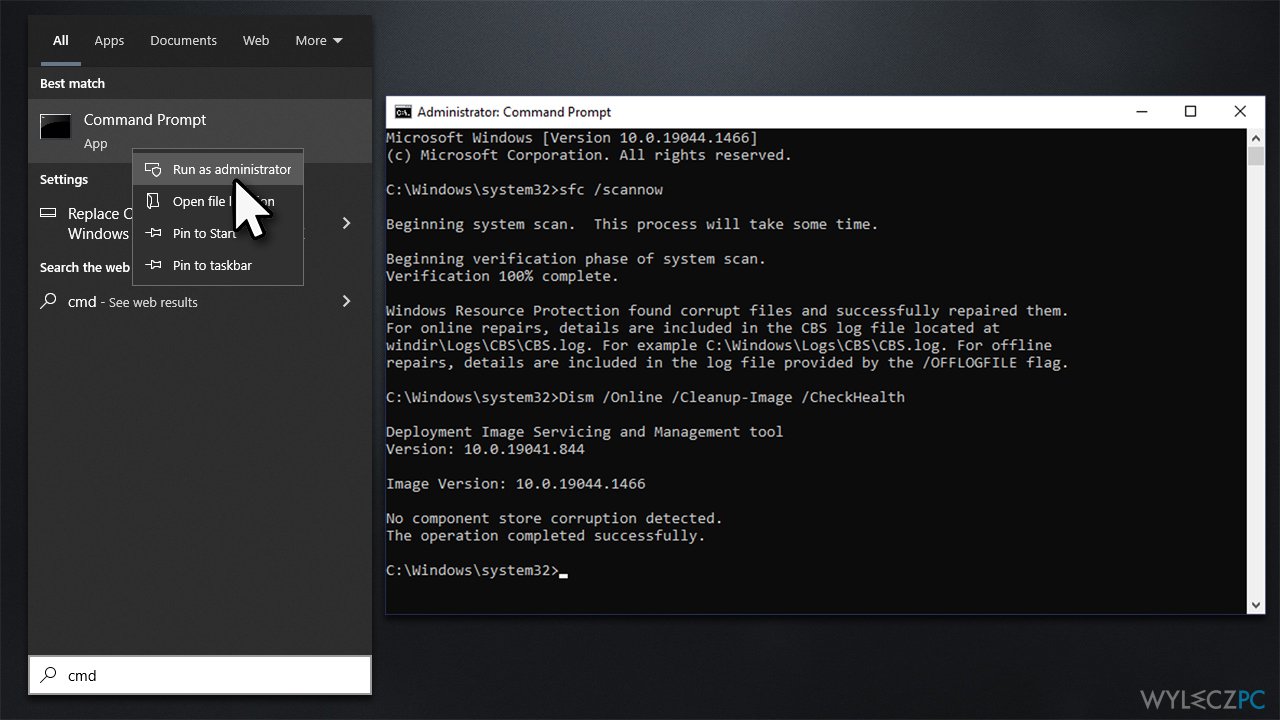
Rozwiązanie 4. Spróbuj pobrać ręcznie
- Przejdź do Katalogu aktualizacji Microsoft
- Wpisz tu numer KB i kliknij Szukaj
- Wybierz wersję kompatybilną z wersją Twojego systemu operacyjnego (zignoruj aktualizacje serwera) i kliknij Pobierz
- Postępuj zgodnie z instrukcjami na ekranie, a po zakończeniu ponownie uruchom swój system
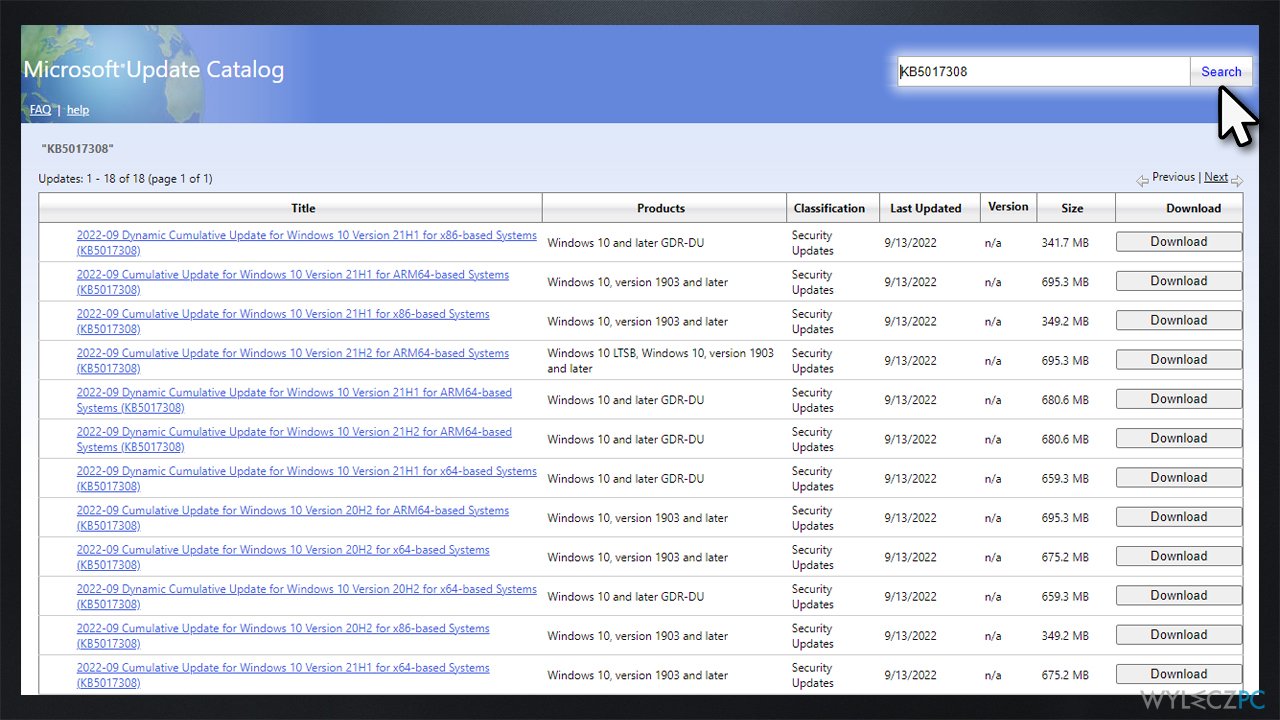
Rozwiązanie 5. (Ponownie) uruchom powiązane usługi
Aby aktualizacje systemu Windows się powiodły, niektóre usługi Windows nie powinny być wyłączone. Jeśli BITS i Windows Update nie są uruchomione, instalacja KB5017308 może się nie udać:
- Wpisz Usługi w wyszukiwarce Windows i wciśnij Enter
- Przewiń w dół do usługi inteligentnego transferu w tle (BITS) i kliknij ją dwukrotnie
- W sekcji Typ uruchamiania kliknij rozwijane menu i wybierz Automatyczne, a następnie kliknij Zastosuj i OK
- Zrób to samo z usługą Windows Update
- Uruchom ponownie swój system
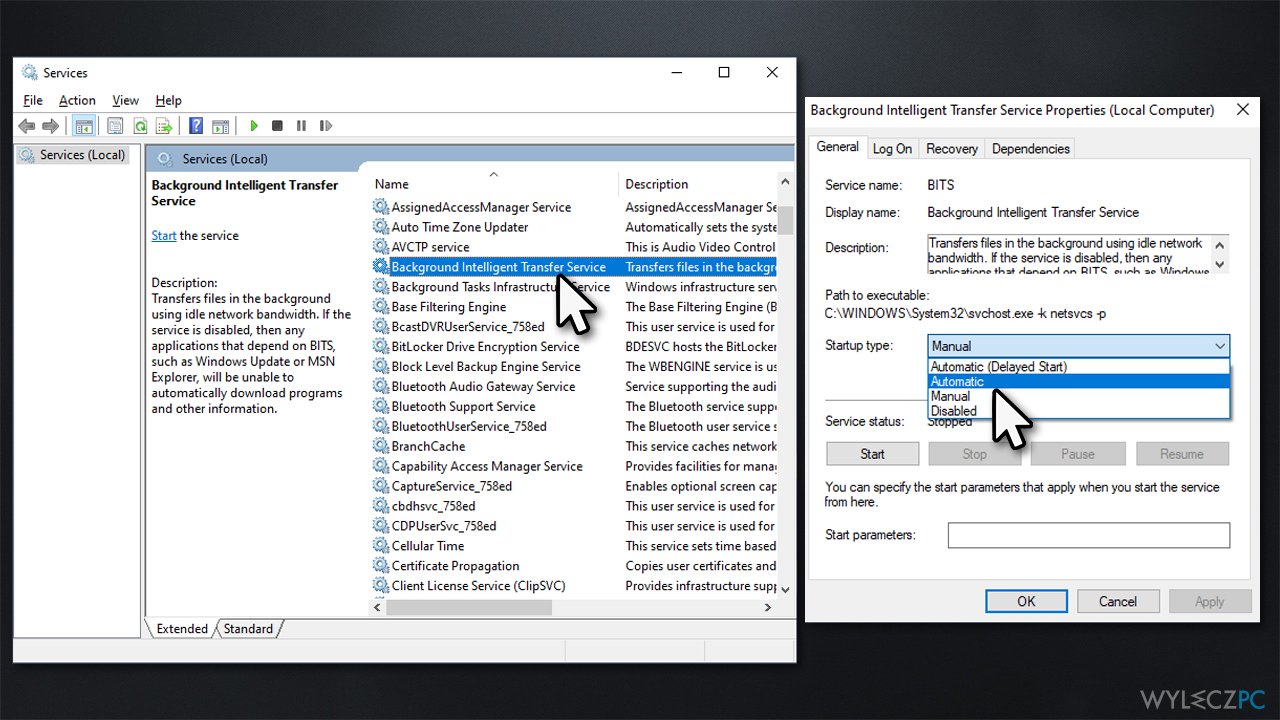
Rozwiązanie 6. Zresetuj komponenty Windows Update
Jeśli poprzednia metoda nie zadziałała, spróbuj zresetować komponenty Windows Update:
- Ponownie otwórz Wiersz polecenia jako administrator
- W nowym oknie skopiuj i wklej każde z tych poleceń, po każdym z nich wciskając Enter:
net stop bits
net stop wuauserv
net stop appidsvc
net stop cryptsvc
Del „%ALLUSERSPROFILE%\Application Data\Microsoft\Network\Downloader\*.*”
rmdir %systemroot%\SoftwareDistribution /S /Q
rmdir %systemroot%\system32\catroot2 /S /Q
regsvr32.exe /s atl.dll
regsvr32.exe /s urlmon.dll
regsvr32.exe /s mshtml.dll
netsh winsock reset
netsh winsock reset proxy
net start bits
net start wuauserv
net start appidsvc
net start cryptsvc - Uruchom ponownie
Napraw automatycznie wszystkie problemy
Zespół wyleczpc.pl robi wszystko, by pomóc swoim użytkownikom rozwiązywać problemy z ich komputerami. Jeśli nie chcesz korzystać z ręcznych metod eliminacji problemów, skorzystaj z automatycznego oprogramowani. Wszystkie poniższe aplikacje zostały przetestowane i są polecane przez naszych fachowców. Lista tych narzędzi znajsuje się poniżej:
Zapobiegaj śledzeniu cię przez strony internetowe, dostawcę usług internetowych i inne podmioty
Aby pozostać całkowicie anonimowym i zapobiec śledzeniu cię przez dostawcę usług internetowych i rząd, powinieneś skorzystać z Private Internet Access VPN. Pozwoli ci to łączyć się z Internetem zachowując całkowitą anonimowość poprzez szyfrowanie wszystkich informacji oraz zapobiegać śledzeniu, reklamom i złośliwej zawartości. Co najważniejsze, powstrzymasz nielegalne działania inwigilacyjne, które NSA i inne instytucje rządowe prowadzą za twoimi plecami.
Szybko odzyskaj utracone pliki
Nieprzewidziane okoliczności mogą nastąpić w dowolnym momencie podczas korzystania z komputera: może się on wyłączyć z powodu przerwy w zasilaniu, może pojawić się BSOD lub komputer może zostać ponownie uruchomiony przez losowe aktualizacje systemu Windows, kiedy na kilka minut od niego odejdziesz. W efekcie możesz utracić swoje szkolne zadania, ważne dokumenty i inne dane. Aby odzyskać utracone pliki, możesz użyć Data Recovery Pro – ten program przeszukuje kopie plików, które są wciąż dostępne na twoim dysku twardym i szybko je odzyskuje.



Więcej informacji na temat "Jak naprawić błąd instalacji KB5017308 w systemie Windows 10?"
Musisz się zalogować, aby móc dodać komentarz.